Не работает сенсор айфон 8 после замены дисплея
Часто задают вопрос начинающие мастера, которые сталкиваются с частично не работающим сенсором, после замены дисплея.
Существует понятие " Ревизия дисплея ".
Перед покупкой модуля, следует уточнить, какая модель у владельца телефона. Сделать это можно следующим образом: В "Настройках" уточнить модель устройства, она начинается c А****
Для РСТ модельный ряд iiPhone 7/7plus A1778 и A1784. На них стоят дисплеи марки "LG", данный дисплей совместим со всеми производителями поставляемыми Apple. Для моделей A1660, A1661 – Америка, A1779, A1785 – Азия, устанавливают производителя Toshiba и Sharp. Они и будут вызывать не корректное срабатывание сенсора на тех моделях, где изначально заводом был установлен дисплей марки "LG".
В микросхеме на материнской плате, хранится информация тачскрина, о его выпускаемой ревизии. Оригинальные модули на половину не работают с одними платами, а с другими полностью работоспособны. Решить проблему с помощью программатора, не получиться!
Возможно лишь узнать производителя/ревизию по серийному номеру дисплейного модуля.
JDI-C11***
JDI-F7C***
LG-DTP***
LG-C3F***
SHARP-DKN***
SHARP-CON***
JDI — Japan Display, относятся к производителю Toshiba.
Отсюда следует, что дисплеи марки Tohiba\Sharp — взаимозаменяемы.
Если заводом изначально стоял LG, то меняем только на LG.
Информацию по ревизии можно узнать через программу 3UTools, не вскрывая телефон или на подсветке модуля под шлейфом.
Это связанно не только с маркой Apple, но и Samsung.
У модели S7 Edge, для рынка USA на нижнем шлейфе маркировка SM-G935A, не будет работать сотовая связь, если установить дисплейный модуль для Европейского рынка.
Хотите стать мастером по ремонту телефонов и планшетов, проходите обучение в IQ center.
На курсах по ремонту телефонов вы научитесь правильно пользоваться инструментом, замене всех комплектующих на iPhone и Android. Производить диагностику неисправности устройства, программному ремонту, пайке компонентов на плате и правильно подбирать комплектующие, как мы выяснили это очень важный момент!
Всю информацию по обучению можно найти на сайте:
Всем добрый вечер! Это мой первый пост о ремонте техники.
В данной статье хотелось рассказать о ремонте платы iphone 8 plus-не работал сенсор.
Попал он ко мне после выездного ремонта.

Не большая история от клиента.
- Ранее разбил дисплей и вызвал мастера на дом. Все бы хорошо вроде, дисплей заменен, проблема устранена. Но, каждые пол часа приходилось перезагружать жестким сбросом (зажать все кнопки) чтобы сенсор начинал работать. В итоге совсем перестал реагировать.
-Еще заметил что какие то круглые потертости на задней крышке!

Объяснение к этим пятнам такие. Наш мамкин мастер выездной перепутал винтики и в крутил там где мелки длинные. Благо что только по корпусу. Иначе пару гильз точно бы проколол.
Теперь о ремонте. Начинаю всегда с очищения платы от предыдущего ремонта (флюс, канифоль итд)
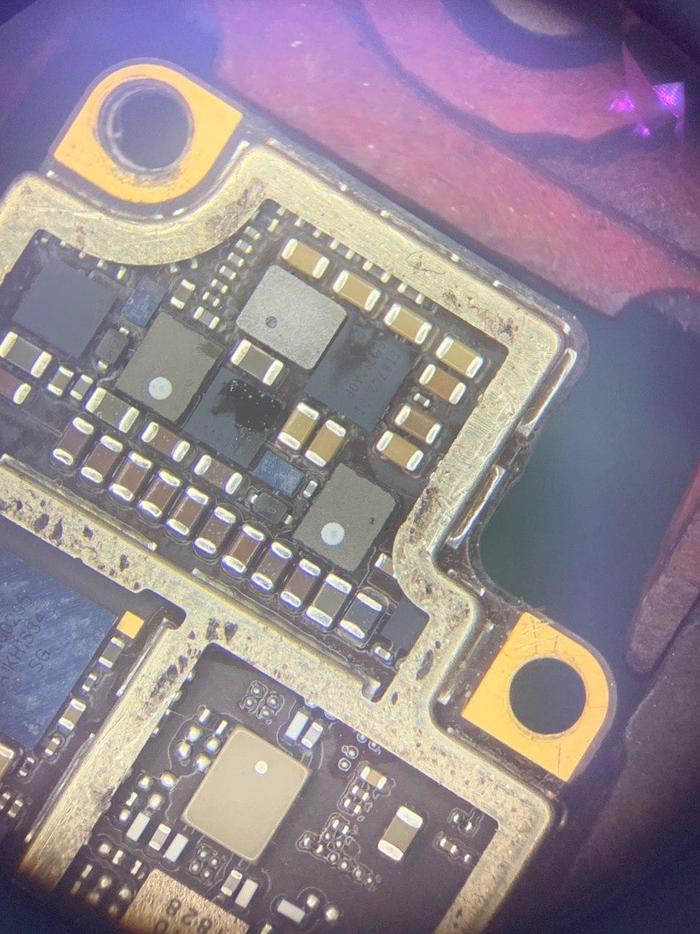
Далее начал мерить падения напряжения на разъеме J5700 относительно схеме ZXW. Все параметры были в норме. Кроме как раз шины AP_TO_TOUCH_CLK32K_RESET_CONN_L. Она прозванивалась через раз разными минивольтами. По схема 0,411. а у меня 0,740. иногда 0,510.
Решил надо глянуть куда он идет. и обнаружил висящий почти воздухе резистор r5768, снял его и установил заново.


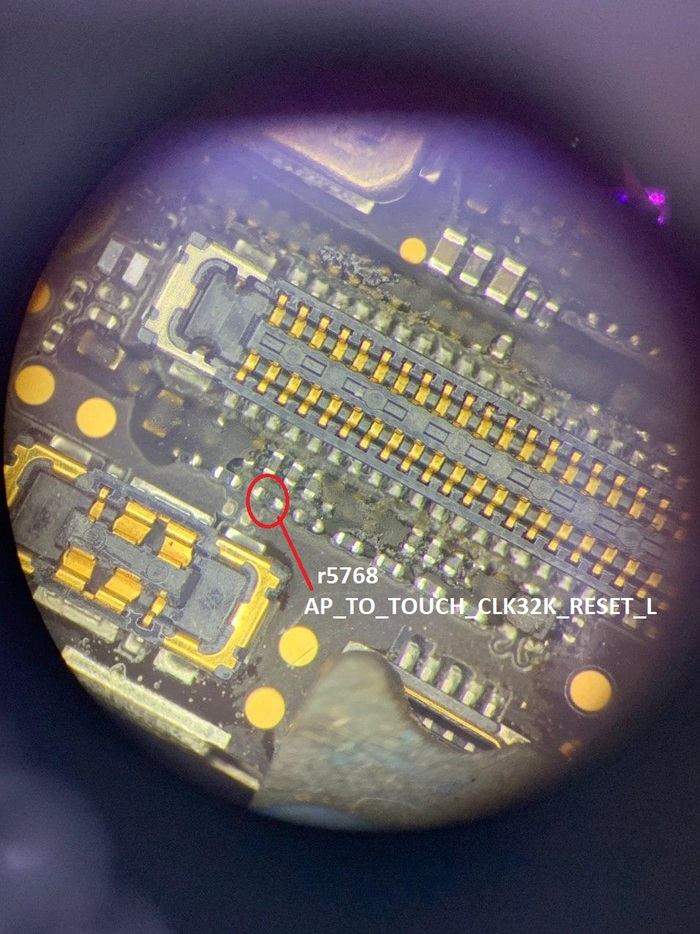
После переустановки резистора, падения напряжения выровнялось и сенсор начал работать прекрасно)
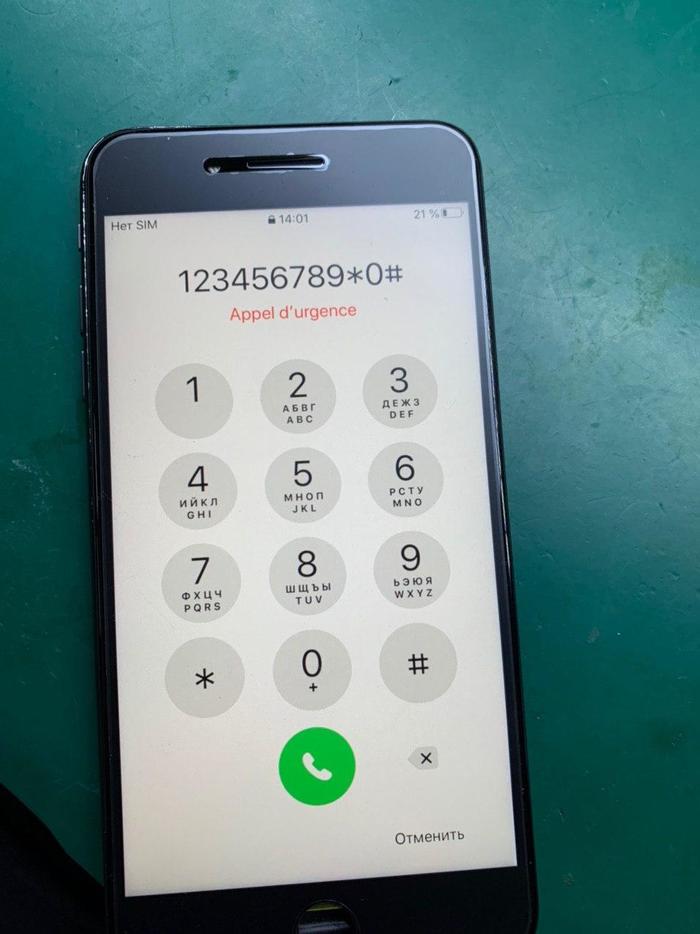
Всем хороших ремонтов. Надеюсь статья была интересной!)

Сообщество Ремонтёров
6.1K постов 35.4K подписчиков
Правила сообщества
К публикации допускаются только тематические статьи с тегом "Ремонт техники".
В сообществе строго запрещено и карается баном всего две вещи:
В остальном действуют базовые правила Пикабу.
странно вроде только домашний мастер дисплей менять приходил, и когда успел насрать флюсом под защитным экраном? там же 2 пластинки открутить шлейфы отстегнуть а судя по отметинам от больших винтов он еще и камеры снимал.
Этих сраных домушников нужно сажать жопой на метровый бур с ершиком на конце и прочищать все, что у них внути. Никогда сцуко, НИКОГДА в этих яблоках нельзя что то до смерти затягивать и закручивать короткое в длинное и наоборот.Ага, вот такая современная техника, одна мелкая залупонь отвалилась и всё и пиздец)
Такого я ещё не видела чтобы в 8ки выкручивали так болты. это не мастер а мудак какой то
Продолжение поста «Подскажите, можно ли заменить i3 3110m на i7 3610QM?»
Итого, я решил не рисковать и взял процессор i7 3632qm. Кстати, пикпоинт, горите в аду, три раза переносили дату доставки из ДНС. Так вот, финальный апгрейд был таков: i3 3110m => i7 3632qm 4gb ram 1333 => 16gb 1600 + dvd => ssd 120gb. В итоге всё заработало с пол оборота. Единственное что, все те кто говорил, что питания не хватит были правы, Lenovo наврали, максимум выдало 32 ВТ на процессор(смотрел аидой). В итоге в нагрузке из обещанных 3.2GHz в турбобусте взял 2.8. Тоже результат, меня вполне устроил. В бенчмарке (cinebench r23) прогрелся до 95 градусов, так что охлаждение можно сказать что впритык(Те кто будут говорить, что это много, да я вкурсе, но камень горячий, а на оф сайте интел максимальная рабочая температура указана 105 градусов). Что интересно, камень не тротлил на такой температуре. По результатам cinebench производительность по процессору выросла на 160%(С 1077 до 2812), как по мне для ноутбука которому 8 лет результат достойный. По производительности в повседневных задачах сравнивать глупо т.к. ссд гораздо быстрее чем жёсткий диск. Фоток с самой замены нет, есть только фотки с монитора с запущенной аидой(я ленивая жопа). Так вот, если вы будете менять процессор на таком же ноутбуке не ставьте процессоры больше 35ВТ, не хватит на них питания. Если будут какие то вопросы по теме — спрашивайте, постараюсь ответить.
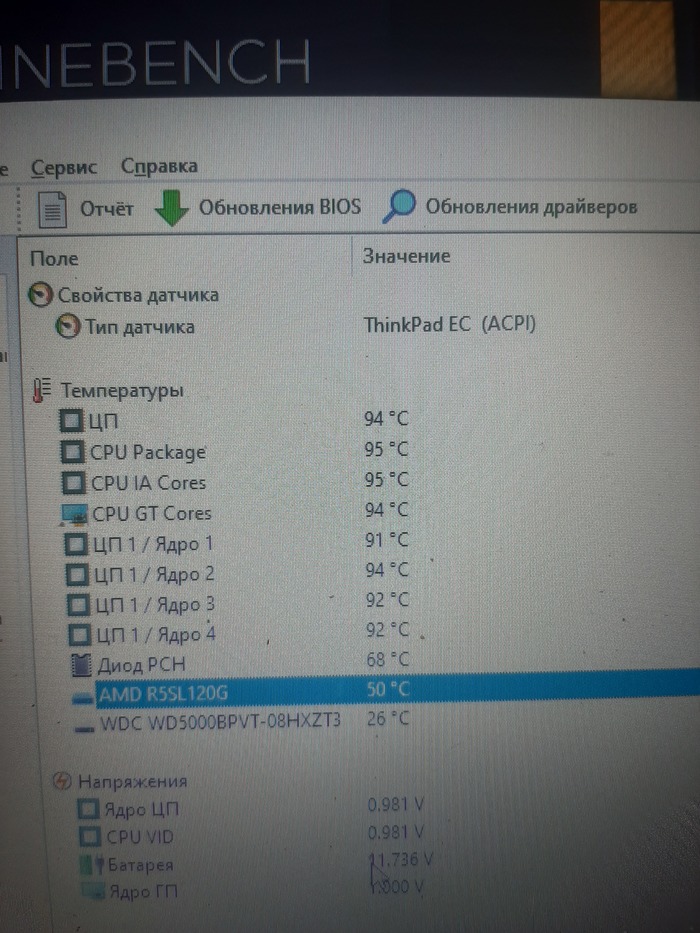
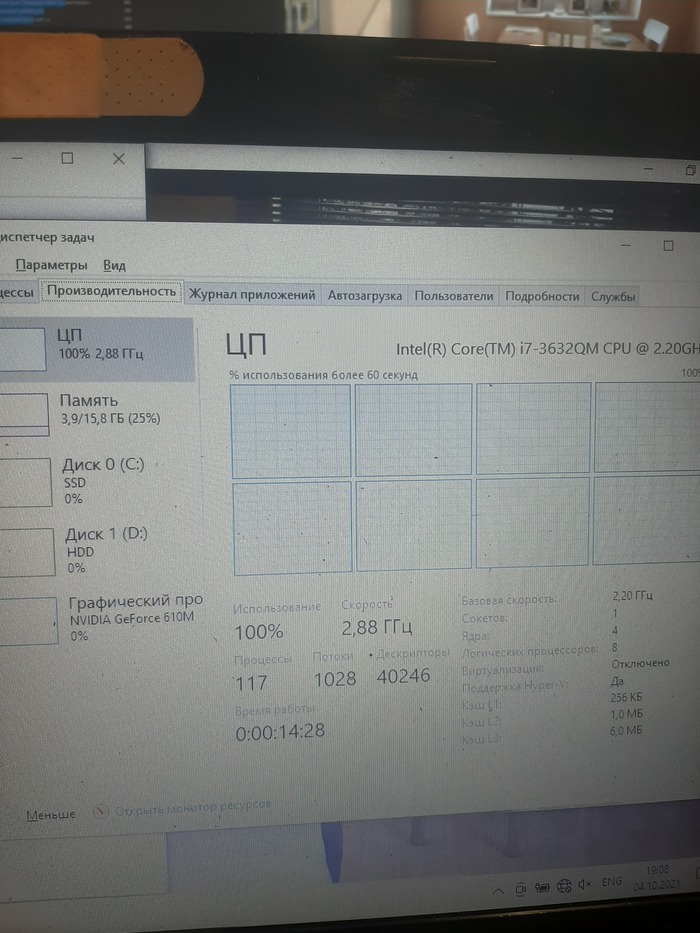
Взрыв аккумулятора робота-пылесоса Panda x7



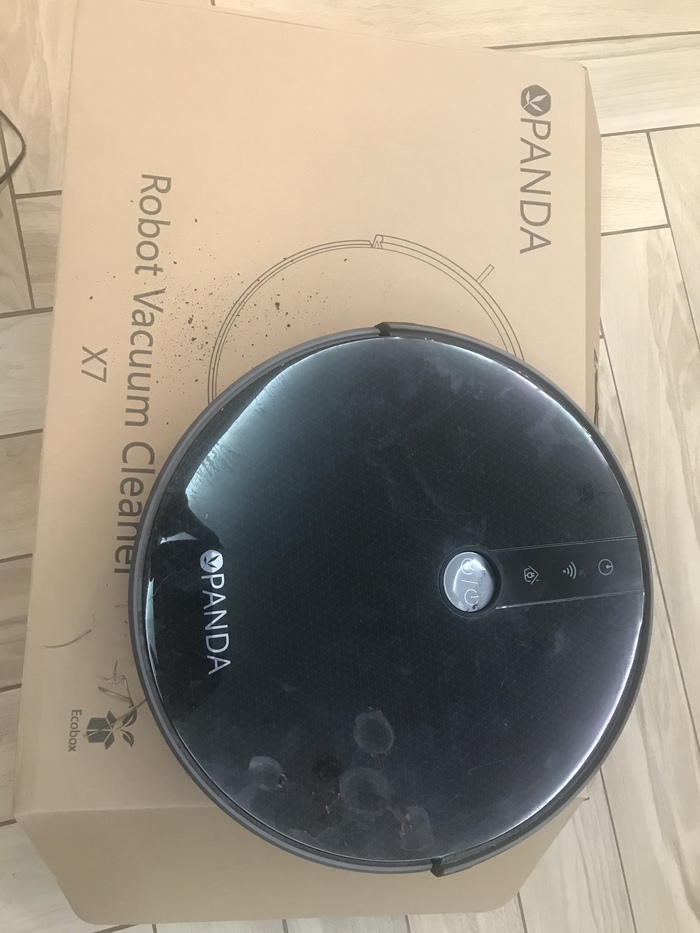

Смартфоны от компании Apple всегда отличались своей безопасностью и надежностью в работе. Но даже устройства компании из Купертино не застрахованы от «обычных» поломок – неисправностей аккумулятора, камеры и тачскрина.
Неполадки в работе дисплея происходят по самым разным причинам. Некоторые исправляются действиями с программной частью устройства, для ремонта других следует обращаться в сервисный центр. Ниже описано, что делать, если на Айфон не работает сенсор.
Для исправления любых проблем с дисплеем следует сначала разобраться в причине. Большинство поломок происходит из-за механического воздействия на корпус телефона: сильного удара, падения или давления. Именно поэтому при покупке гаджета желательно докупить защитное стекло для IPhone.

Сенсор на Айфоне может перестать работать и в результате выхода из строя программной составляющей – в таком случае большую часть проблем можно решить в домашних условиях.
Возможные причины
Как было указано выше, неисправности можно разделить на две категории: программные и аппаратные.
Аппаратные
- Повреждение матрицы после падения или сильного удара.
- Перегрев девайса. В таком случае не реагировать на касания может только часть дисплея.
- Износ тачскрина из-за неправильных условий эксплуатации или банального старения устройства.
- Использование неоригинальных компонентов при замене уже разбитого тачскрина. Дешевые китайские дисплеи, как правило, не отличаются высоким качеством и большим сроком жизни.
- Отключенный или плохо подсоединенный шлейф матрицы, оставшийся после работы неопытного мастера.
Программные
- Предельная нагрузка на процессор и оперативную память, ставшая причиной «зависания» смартфона. В таких случаях обычно перестают работать и кнопки блокировки/переключения громкости.
- Сбой в работе операционной системы или проблемы с драйверами матрицы – очень редкие причины неполадок.
- Заражение устройства вредоносным программным обеспечением.
- Неправильные действия при перепрошивке или после выполнения Jailbreak. Гаджеты Apple особенно часто выходят из строя после вмешательства в работу ОС.

Степени поломки экрана
Неполадки в работе можно разделить на несколько категорий: в некоторых ситуациях из строя выходит весь дисплей, в других – только его часть.
Неисправности программной части
Если неисправность проявляется регулярно, следует выполнить полную перезагрузку устройства. Такая процедура поможет очистить оперативную память он накопившегося «мусора» и снизит нагрузку на процессор, если было запущено слишком много приложений.
- Зажмите кнопки «Домой» и блокировки на протяжении 15-20 секунд.
- Устройство перезагрузится. Включение займет не больше времени, чем обычно.
Если способ не помогает – попробуйте удалить с девайса все нелицензионное ПО, если такое имеется. Особое внимание обратите на недавно установленные программы. К примеру, пятое и шестое поколение iPhone плохо работает с приложением для продажи недвижимости Zillow. Программа выполняла код с ошибками в фоновом режиме, что приводило к общему замедлению работы и зависаниям.

Старые модели Apple иногда могут «намертво» зависать или выходить из строя после обновления до новой версии IOS. В таких ситуациях поможет только откат на предыдущую версию прошивки.
Выполняем калибровку сенсора
В смартфонах и планшетах Apple не предусмотрена функция калибровки сенсора встроенным ПО. В руководстве пользователя iPhone указано, что такую процедуру могут выполнить только специалисты фирменных сервисных центров.
Некоторые настройки дисплея в моделях Айфон новее 6S и 6S Plus присутствуют. В параметрах устройства доступно регулирование чувствительности функции 3D Touch.
- Откройте параметры Айфона.
- Перейдите во вкладку «Основные».
- Нажмите на пункт «Универсальный доступ», после чего – «3D Touch».
- Отрегулируйте чувствительность 3D Touch в специальном меню.
- Перезагрузите телефон, чтобы сохранить параметры.
Хотя 3D Touch – довольно редкая причина неполадок, в некоторых случаях калибровка помогает избавиться от зависаний.

Механические повреждения тачскрина
После падения или удара экран телефона часто выходит из строя. Если результатом «несчастного случая» с девайсом стало только разбитое стекло – замена будет стоить не очень дорого. А вот если повреждена матрица и тачскрин неправильно обрабатывает касания – стоимость ремонта будет немалой.
Важно! Обращайтесь за ремонтом только в официальные сервисные центры. Многие «умельцы» предлагают свои услуги недорого, но потом выясняется, что вместо разбитого экрана был установлен некачественный китайский аналог, а мастер «забыл» подключить шлейф.
Случаи, когда необходима замена экрана
Менять дисплей на Айфон в большинстве случаев приходится после аппаратной поломки. Заражение вирусами или перегруженности оперативной памяти можно устранить в домашних условиях или оплатив услуги специалиста.

В зависимости от вашей модели и степени поломки, процедура будет стоить от нескольких тысяч рублей. «Мастера» на базарах берут дешевле, но если не хотите получить новые проблемы в дальнейшем – не пользуйтесь их услугами.
Сменить зарядное устройство
Крайне редкое явление, но оттого еще более «противное» – зарядное устройство создает наводки по электронной части и тачпад отказывается работать. Победить такое можно только покупкой нового ЗУ, желательно оригинального.
Избегайте дешевых китайских no-name аксессуаров!
Заключение
Выход из строя сенсорного дисплея происходит из-за неполадок в работе программной или поломки аппаратной частей девайса. Гарантийный ремонт выполняют только специалисты сервисного центра. Помните, что после попыток отремонтировать смартфон самостоятельно, производитель вправе лишить вас гарантии.
Новый iPhone 8 Plus изготовлен с использованием аппаратных компонентов самого высокого качества и запрограммирован с использованием расширенных системных функций. Несмотря на это, это новое устройство Apple не освобождается от системных недостатков. Фактически, некоторые владельцы iPhone 8 Plus уже сообщали о ряде проблем. Большинство проблем связано с ошибками программного обеспечения и возникли как незначительные проблемы.
Одна из них связана с проблемой сенсорного экрана iPhone 8 Plus, который внезапно перестает работать или перестает отвечать на запросы. Если вы когда-либо сталкивались с той же проблемой, когда ваш сенсорный экран iPhone 8 Plus не реагирует на сенсорные вводы, я наметил несколько простых решений, которые вы можете попробовать. Читайте дальше для получения дополнительной информации.
Но прежде всего, если у вас возникла другая проблема с вашим телефоном, загляните на нашу страницу устранения неполадок, поскольку мы уже рассмотрели сотни проблем, о которых сообщили владельцы. Скорее всего, на нашем веб-сайте уже есть решения или, по крайней мере, аналогичные проблемы, которые мы уже исправили. Итак, попробуйте найти те, которые похожи или связаны с вашей проблемой. Однако, если вам нужна дополнительная помощь, свяжитесь с нами, заполнив нашу анкету по вопросам iPhone.
Как починить тачскрин iPhone который не работает, не отвечает
Первое решение: принудительно перезагрузите ваш iPhone 8 Plus.
- Нажмите и быстро отпустите кнопку увеличения громкости.
- Затем нажмите и быстро отпустите кнопку уменьшения громкости.
- Наконец, нажмите и удерживайте кнопку питания / сбоку, пока не появится логотип Apple.
Как и обычная перезагрузка или программный сброс, принудительный перезапуск помогает устранить незначительные программные сбои и ошибки, которые могли привести к тому, что система сенсорного экрана заработала и перестала работать. Вам не нужно создавать резервные копии файлов, поскольку они не будут затронуты в процессе.
Второе решение: обновить iPhone через iTunes.
Повреждение системных данных может также привести к неправильной работе вашего устройства, а не реагирующий сенсорный экран может стать новым симптомом. Система обычно повреждается, когда сталкивается с вредоносным программным обеспечением или системными ошибками. И одним из эффективных решений проблем системы, вызванных ошибками, является установка обновлений программного обеспечения. Обновление программного обеспечения обычно предлагает исправления для случайных ошибок, которые вызывали незначительные и сложные системные проблемы на устройстве. Поскольку сенсорный экран вашего iPhone не отвечает, обновление по беспроводной сети будет невозможно. В качестве альтернативного метода вы можете обновить iPhone вручную, используя последнюю версию программного обеспечения iTunes на компьютере. Ваш компьютер должен быть подключен к Интернету через сеть Wi-Fi или Ethernet. После того, как все готово, выполните следующие действия, чтобы обновить iPhone 8 Plus до последней версии iOS через iTunes:
Прочтите: Как использовать ваш HomePod для поиска вашего iPhone или iPad |Затем следуйте остальным командам, чтобы завершить загрузку и установку последней версии iOS на iPhone 8 Plus.
Третье решение: сбросьте заводские настройки iPhone 8 Plus с помощью iTunes.
Полный сброс системы может потребоваться, если проблема не устранена после применения предыдущих обходных путей. Возможно, вы сталкиваетесь со сложной системной ошибкой, которая требует более сложных решений, включая общий сброс или сброс настроек на вашем iPhone. Простейший сброс выполняется с помощью настроек, но поскольку сенсорный экран вашего iPhone не отвечает, вы можете использовать iTunes. Для этого вам необходимо обезопасить компьютер. ПК с Windows или Mac будет работать до тех пор, пока он будет работать на более поздней, если не на последней версии операционной системы. На вашем компьютере также должна быть установлена последняя версия программного обеспечения iTunes. После того, как вы подготовили все реквизиты, выполните следующие действия, чтобы выполнить возврат к заводским или основным сбросам на iPhone 8 Plus через iTunes:
- Откройте iTunes на вашем компьютере.
- Подключите iPhone к компьютеру с помощью оригинального кабеля Lightning или USB-кабеля. Удалите все другие USB-устройства с вашего компьютера, чтобы они не прерывали процесс синхронизации между вашим iPhone и компьютерной системой.
- Если будет предложено ввести код доступа устройства или «Доверять этому компьютеру», нажмите «OK» для подтверждения, а затем следуйте инструкциям на экране.
- Выберите свой iPhone 8 Plus, когда он появится в iTunes.
- Перейдите в раздел «Сводка» и нажмите кнопку «Восстановить iPhone».
- Нажмите «Восстановить» для подтверждения.
Ваш iPhone будет инициировать стирание системных данных и восстановить параметры по умолчанию и заводские настройки. Продолжите процесс начальной настройки, чтобы настроить iPhone как новый и готовый к использованию.
Четвертое решение: восстановите ваш iPhone 8 Plus в режиме восстановления с помощью iTunes.
Если сброс к заводским настройкам не помог устранить проблему, вы можете попробовать восстановить режим восстановления. Это переведет ваше устройство в состояние восстановления, удалит основные системные ошибки, а затем восстановит операционную систему. Опять же, вам нужно будет использовать iTunes на вашем компьютере, чтобы сделать это. Вот как выполнить восстановление режима восстановления на вашем iPhone 8 Plus.
Следуйте остальным подсказкам на экране, чтобы завершить процесс восстановления в режиме восстановления. Если это не удалось, и проблема не устранена, вы можете продолжить устранение неполадок и попробовать последний вариант.
Пятое решение: восстановите ваш iPhone 8 Plus в режиме DFU с помощью iTunes.
- Подключите iPhone к компьютеру с помощью прилагаемого USB-кабеля или кабеля Lightning, затем откройте iTunes.
- Быстро нажмите кнопку увеличения громкости.
- Затем быстро нажмите кнопку уменьшения громкости.
- Удерживайте кнопку Side / Power, пока экран не станет черным.
- Как только экран станет черным, нажмите и удерживайте кнопку Side / Power и кнопку Volume Down.
- Через 5 секунд отпустите кнопку Side / Power, но продолжайте удерживать кнопку уменьшения громкости. Если вы видите логотип Apple, это означает, что вы удерживали кнопку «Боковой режим / Питание» слишком долго и вам нужно начинать все сначала.
Если на вашем iPhone отображается экран «Подключиться к iTunes», вам нужно начать все сначала. Чтобы выйти из режима DFU, просто выполните принудительный перезапуск на вашем iPhone 8 Plus.
Другие опции
Если ни одно из указанных решений не может решить проблему, а сенсорный экран iPhone 8 Plus все еще не работает, то теперь вы можете выбрать обслуживание. Посетите ближайший авторизованный сервисный центр Apple в вашем регионе, и уполномоченный специалист тщательно оценит ваше оборудование iPhone. Это следует считать обязательным, если ваш iPhone случайно упал или намок. Наличие той же проблемы после исчерпания всех применимых обходных путей может означать, что вы имеете дело с аппаратной проблемой.
Вы также можете обратиться в службу поддержки Apple для получения дополнительной помощи в реализации более совершенных решений.
связаться с нами
Если вам нужна дополнительная помощь по использованию определенных функций и функций смартфона Apple iPhone 8 Plus, посетите нашу страницу учебных пособий. Там вы можете найти список с инструкциями, пошаговые руководства, а также ответы на часто задаваемые вопросы, касающиеся iPhone 8 Plus. Если у вас возникли другие проблемы или у вас возникли проблемы при использовании телефона, вы можете связаться с нами через эту форму. Обязательно сообщите нам более подробную информацию о проблеме или проблемах, которые могут возникнуть у вас, и мы будем рады помочь вам в дальнейшем.
Читайте также:


